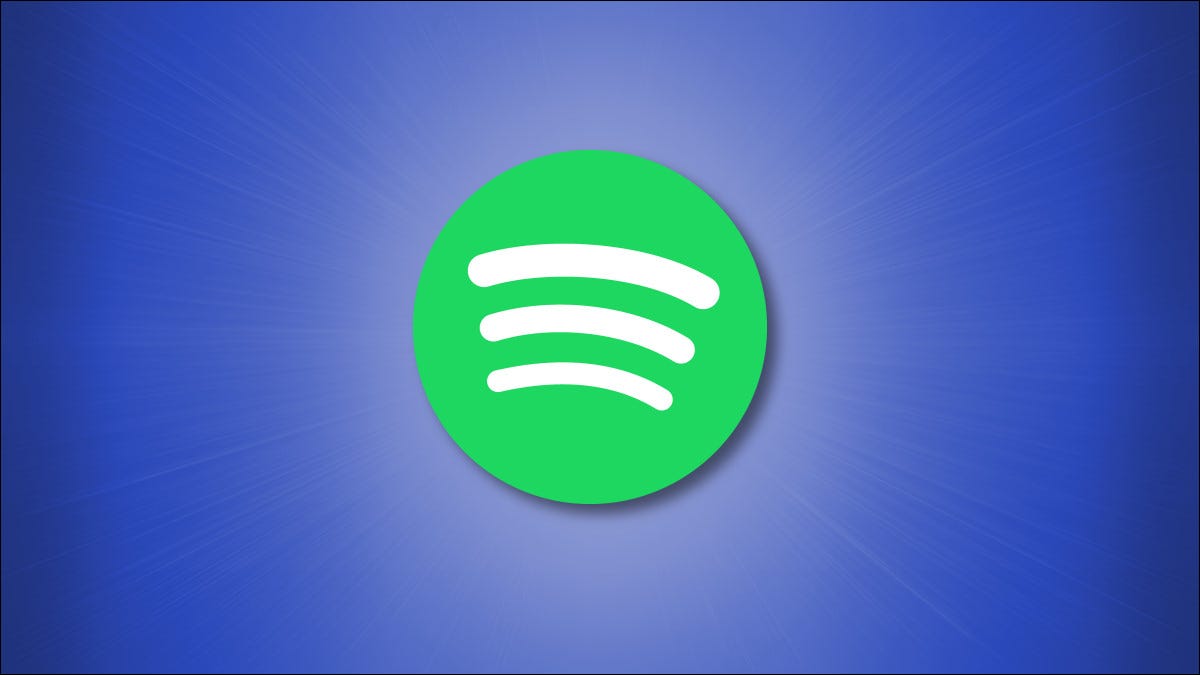
Si desea cambiar su contraseña de Spotify, o desea restablecer la contraseña porque la ha olvidado, Spotify se lo pone fácil. Le mostraremos cómo hacerlo para su cuenta.
Para cambiar o restablecer su contraseña, utilizará el sitio web de Spotify en su teléfono Windows, Mac, Linux, Chromebook, iPhone, iPad o Android. La aplicación Spotify en sí no ofrece la opción de cambiar o restablecer la contraseña.
Cómo cambiar su contraseña de Spotify
Si recuerda su contraseña actual, puede iniciar sesión en Spotify y cambiar la contraseña por la que elija. Tenemos una guía que detalla cómo crear una contraseña segura si desea consultarla.
Para comenzar, abra un navegador web en su dispositivo e inicie el sitio de Spotify . Si aún no ha iniciado sesión, inicie sesión en su cuenta y luego acceda al sitio de Spotify nuevamente. Esto se debe a que, una vez que inicias sesión, tu navegador te lleva al reproductor web de Spotify .
En la esquina superior derecha del sitio de Spotify, haga clic en «Perfil» y seleccione «Cuenta» en el menú.
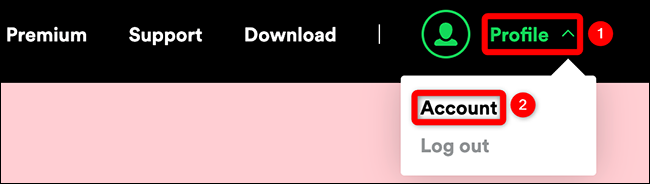
En la página de la cuenta que se abre, en la barra lateral de la izquierda, seleccione «Cambiar contraseña».
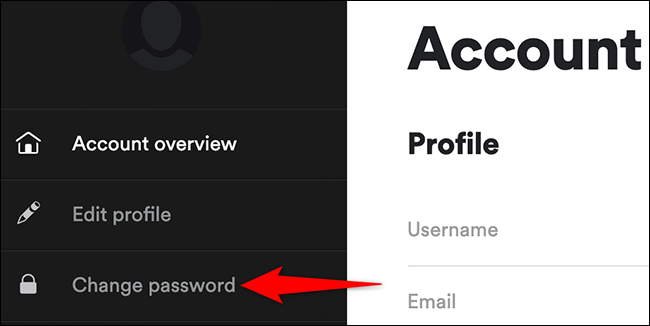
A la derecha del sitio de Spotify, aparecerá una sección «Cambiar tu contraseña». Aquí, haga clic en el campo «Contraseña actual» y escriba su contraseña actual de Spotify.
Luego, haga clic en el campo «Nueva contraseña» y escriba la nueva contraseña que desea utilizar. Haga clic en el campo «Repetir nueva contraseña» y vuelva a escribir la misma contraseña.
Por último, en la parte inferior de la sección «Cambiar su contraseña», haga clic en «Establecer nueva contraseña».

Spotify mostrará un mensaje de «Contraseña actualizada», que confirma que su contraseña se cambió correctamente.
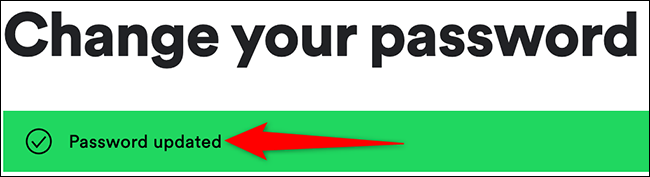
Y así es como modificas la contraseña de tu cuenta de Spotify. Ahora usará esta contraseña recién creada para iniciar sesión en Spotify en todos sus dispositivos.
Es posible que también desee cambiar su contraseña de Gmail .
Cómo restablecer su contraseña de Spotify
Si olvidó su contraseña, use la opción de restablecimiento de contraseña de Spotify. Envía un enlace de restablecimiento de contraseña a su dirección de correo electrónico, que puede utilizar para elegir una nueva contraseña para su cuenta.
Para comenzar, primero, abra un navegador web en su computadora e inicie el sitio de Spotify . En la esquina superior derecha del sitio, haga clic en «Iniciar sesión».
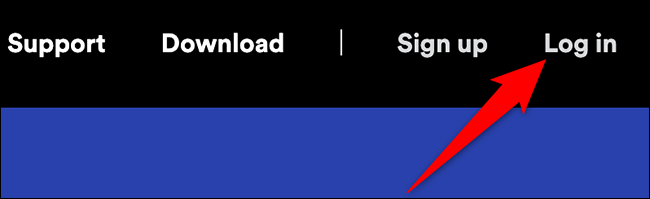
En la página de inicio de sesión que se abre, justo debajo del campo «Contraseña», haga clic en «Olvidó su contraseña».
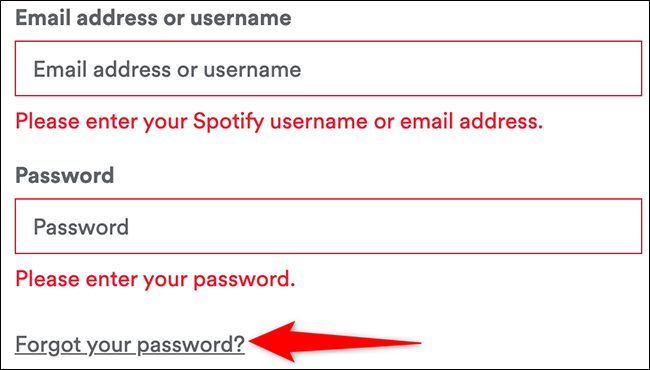
Verá una página de «Restablecimiento de contraseña». Aquí, haga clic en el campo «Dirección de correo electrónico o nombre de usuario» y escriba su nombre de usuario de Spotify o la dirección de correo electrónico asociada con su cuenta.
Confirme el captcha y luego, debajo del cuadro de captcha, haga clic en «Enviar».
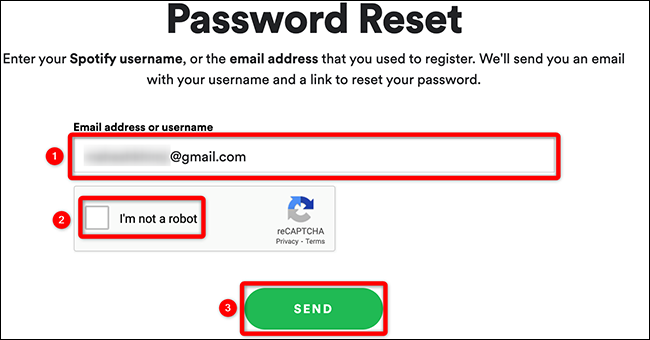
Abra la bandeja de entrada de su cuenta de correo electrónico y busque un correo electrónico de Spotify. Acceda a este correo electrónico y haga clic en el enlace «Restablecer contraseña».
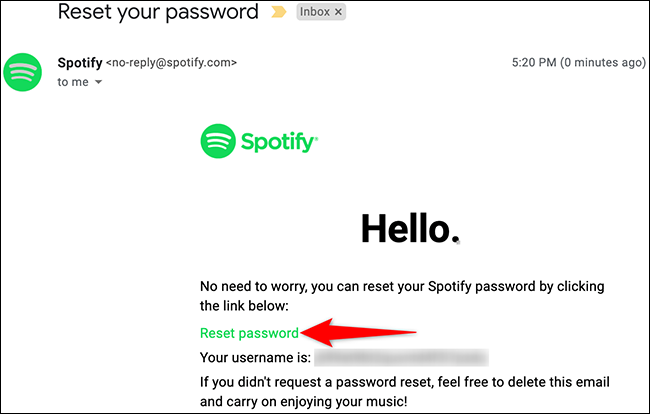
El enlace lo llevará a la página «Restablecer contraseña» de Spotify. En esta página, haga clic en el campo «Nueva contraseña» y escriba una nueva contraseña para su cuenta. Haga clic en el campo «Repetir nueva contraseña» y vuelva a escribir la misma contraseña.
Confirma el captcha y luego haz clic en «Enviar».
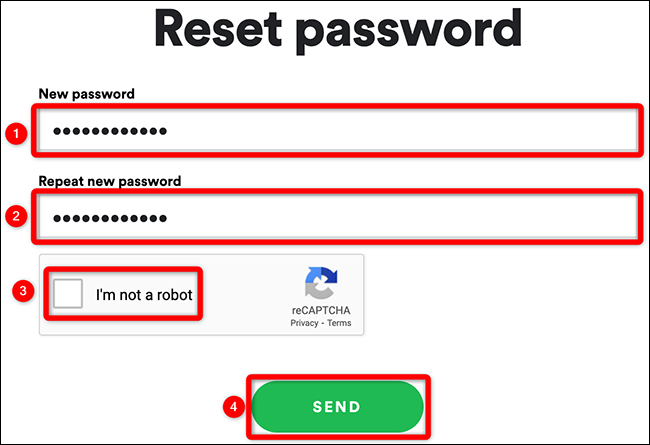
Verá un mensaje de «Contraseña actualizada» en su pantalla, que confirma que su nueva contraseña se aplicó correctamente a su cuenta.

Use la contraseña recién configurada para acceder a Spotify tanto en su escritorio como en sus dispositivos móviles.
¿Le resulta difícil recordar las contraseñas? Si es así, considere usar un administrador de contraseñas . Almacenará todas sus contraseñas y las recuperará cuando las necesite.


